İşte kulaklık kullanırken DaVinci Resolve'da sesinizin bir tarafta diğerinden daha sessiz çıktığı bir sorunla karşılaşıyor musunuz? Eğer öyleyse doğru yerdesiniz! Bu öğreticide, DaVinci Resolve'un Fairlight bölümündeki entegre Stereo-Fixer ile bu sorunu kolayca nasıl çözebileceğinizi göstereceğim. Bu tekniğin tam potansiyelini ortaya çıkarmak ve sesin sağ ve sol taraftan optimal bir şekilde dengelendiğinden emin olmak için sadece bir adet kulaklık gerekmektedir.
En Önemli İpuçları:
- Fairlight bölümündeki Stereo-Fixer'ı kullanın.
- Ses farkını doğru bir şekilde algılayabilmek için kulaklıkla sesi dinleyin.
- Ayarlarınızı gelecekteki projeler için bir Preset olarak kaydedin.
Adım Adım Kılavuz
Ses Klibini Hazırlama
Stereo sesi dengelemeye başlamak için öncelikle ses klibinizi DaVinci Resolve'a yükleyin. Gerekli araçların burada bulunuyor olması nedeniyle, Fairlight bölümünde çalıştığınızdan emin olun.
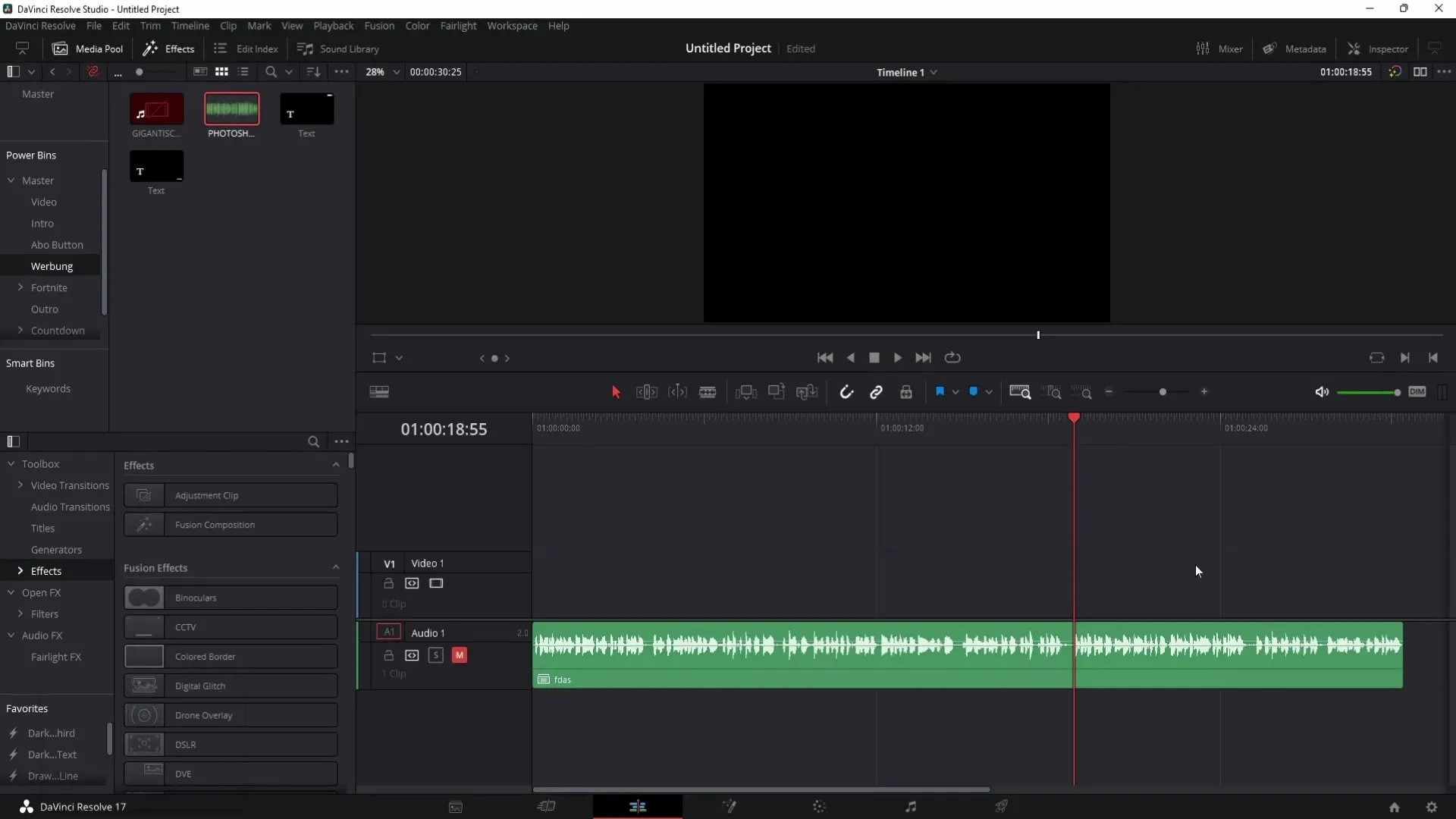
Fairlight Bölümüne Geçiş
Fairlight bölümüne geçmek için arayüzdeki alttaki nota simgesine tıklayın. Bu alanda sesiniz için gerekli tüm ayarları yapabilirsiniz.
Mikseri Açma
Mikser görüntülenmiyorsa, onu etkinleştirmeniz gerekir. Bunun için mikserin üstündeki "Efektler" artı simgesine tıklayın ve Araçlar arasından Mikseri seçin.
Stereo-Fixer'ı Seçme
Ardından Mikserde Stereo-Fixer'ı seçin. Bu filtre, sol ve sağ kanal arasındaki ses düzeyini dengelemeye yardımcı olur.
Kontrolcülerin Anlaşılması
Stereo-Fixer penceresinin sol üst köşesinde, farkı duyabilmek için filtreyi açıp kapatabilirsiniz. Sol tarafta sol kanalın kontrolcüsünü, sağ tarafta ise sağ kanalın kontrolcüsünü bulabilirsiniz. Pozitif bölgeye doğru kaydırdığınızda ilgili kanalı daha yüksek sesle çıkarırken, negatif bölgeye doğru hareket ettirmek ise onu daha sessiz hale getirir.
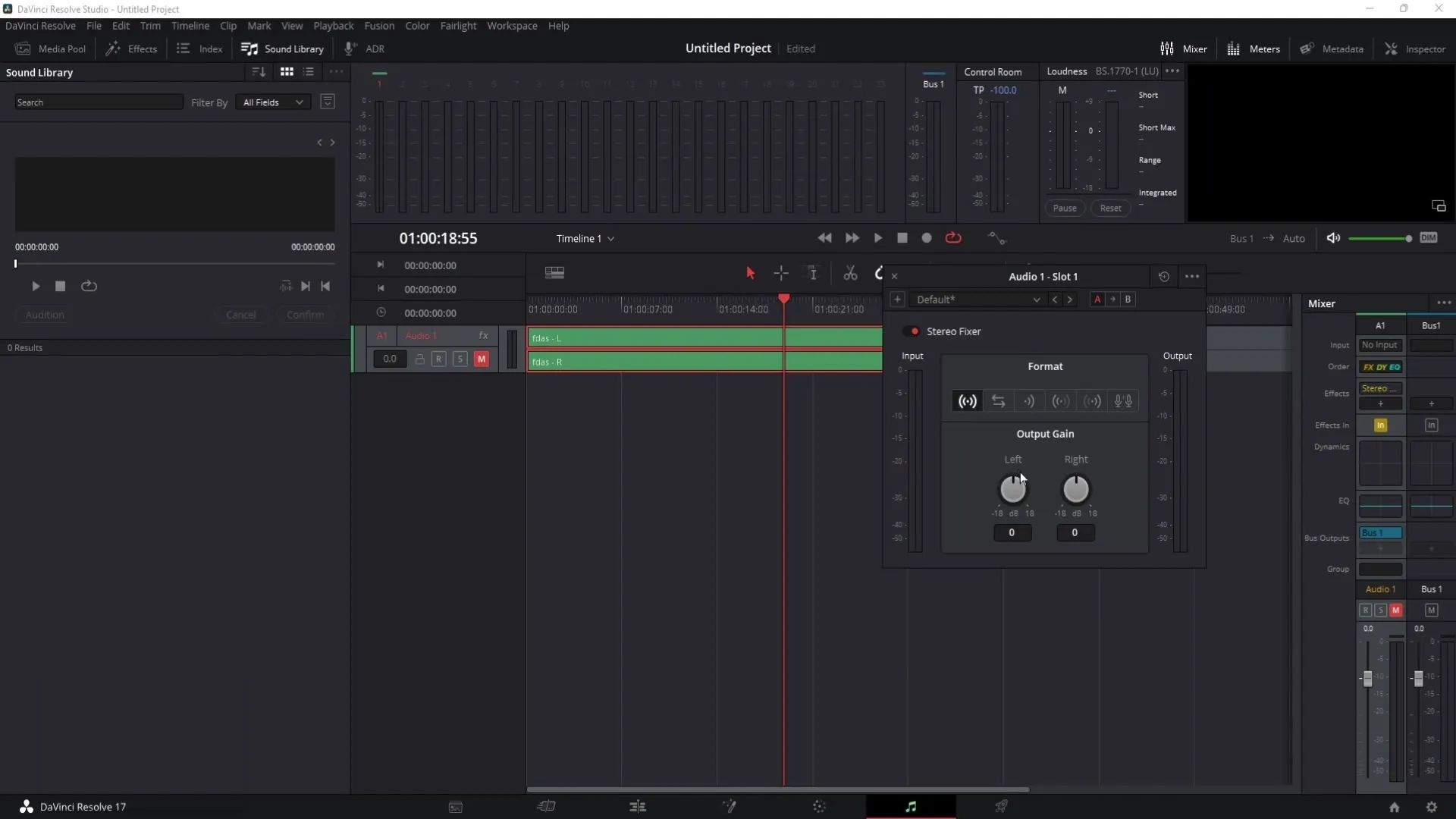
Kontrolcüleri Sıfırlama
Kontrolcüleri varsayılan pozisyonlarına sıfırlamak için her bir kontrolcüye çift tıklayarak sıfıra geri döndürebilirsiniz.
Kanalların Değiştirilmesi
Kanalların değiştirilme seçeneği de bulunmaktadır. Kanalları değiştirmek için sol ve sağ kanalları değiştiren simgeyi kullanın. Bu sayede problem yanlış kanal eşleştirminden kaynaklanıyor olabilir hızlıca anlayabilirsiniz.
Mono Sinyali Kullanma
Üçüncü simge, mono sinyalini geçmenizi sağlar. Her iki kanalın aynı olduğu durumu duyabilmek için bu kullanışlı olabilir.
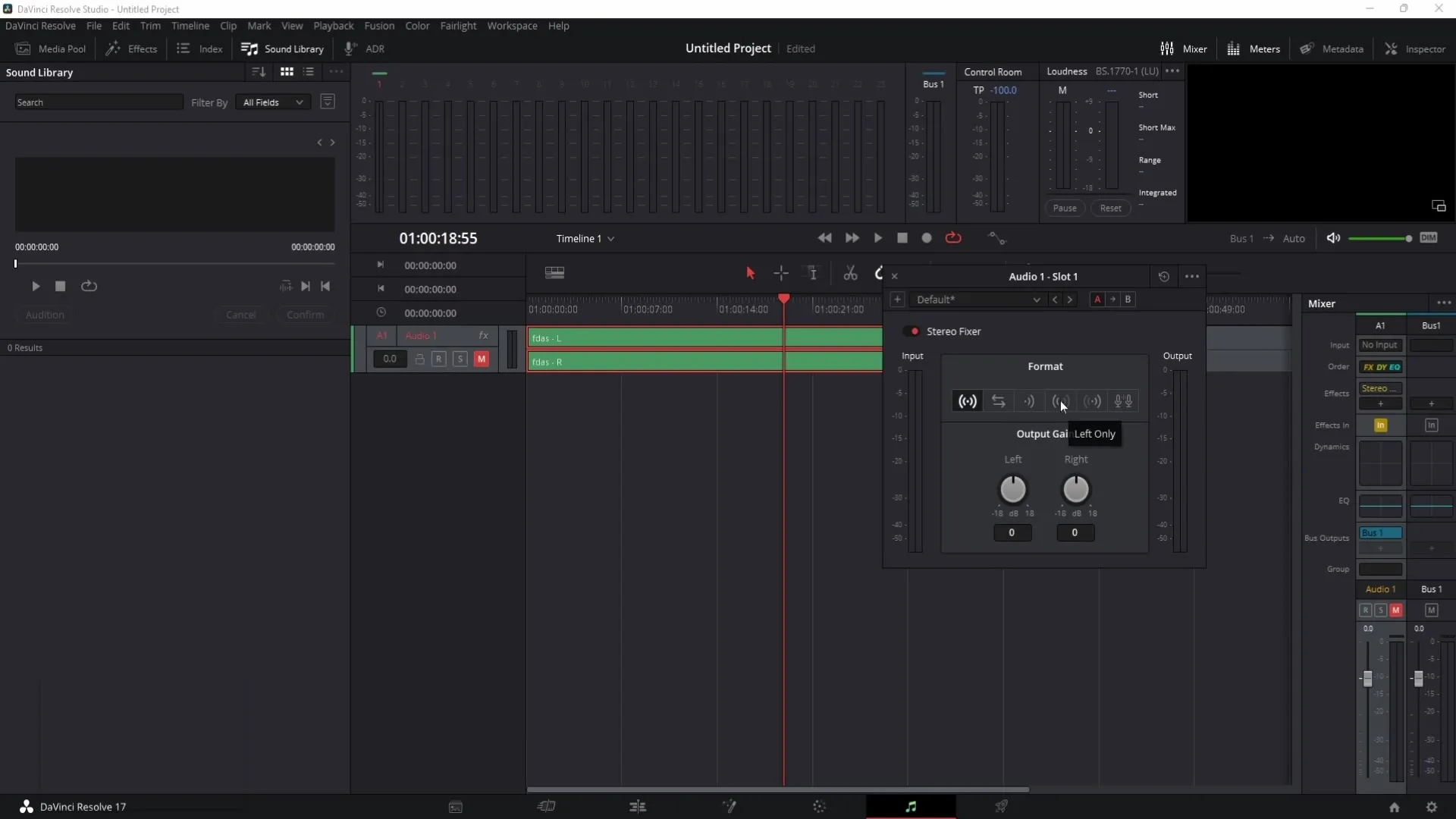
Ses Düzeylerini Eşitleme
Eğer iki tarafın ses seviyelerini eşitlemek istiyorsanız, buna yönelik simgeyi seçebilirsiniz. Bu şekilde bir kanalın sesi diğerine göre ayarlanacaktır.
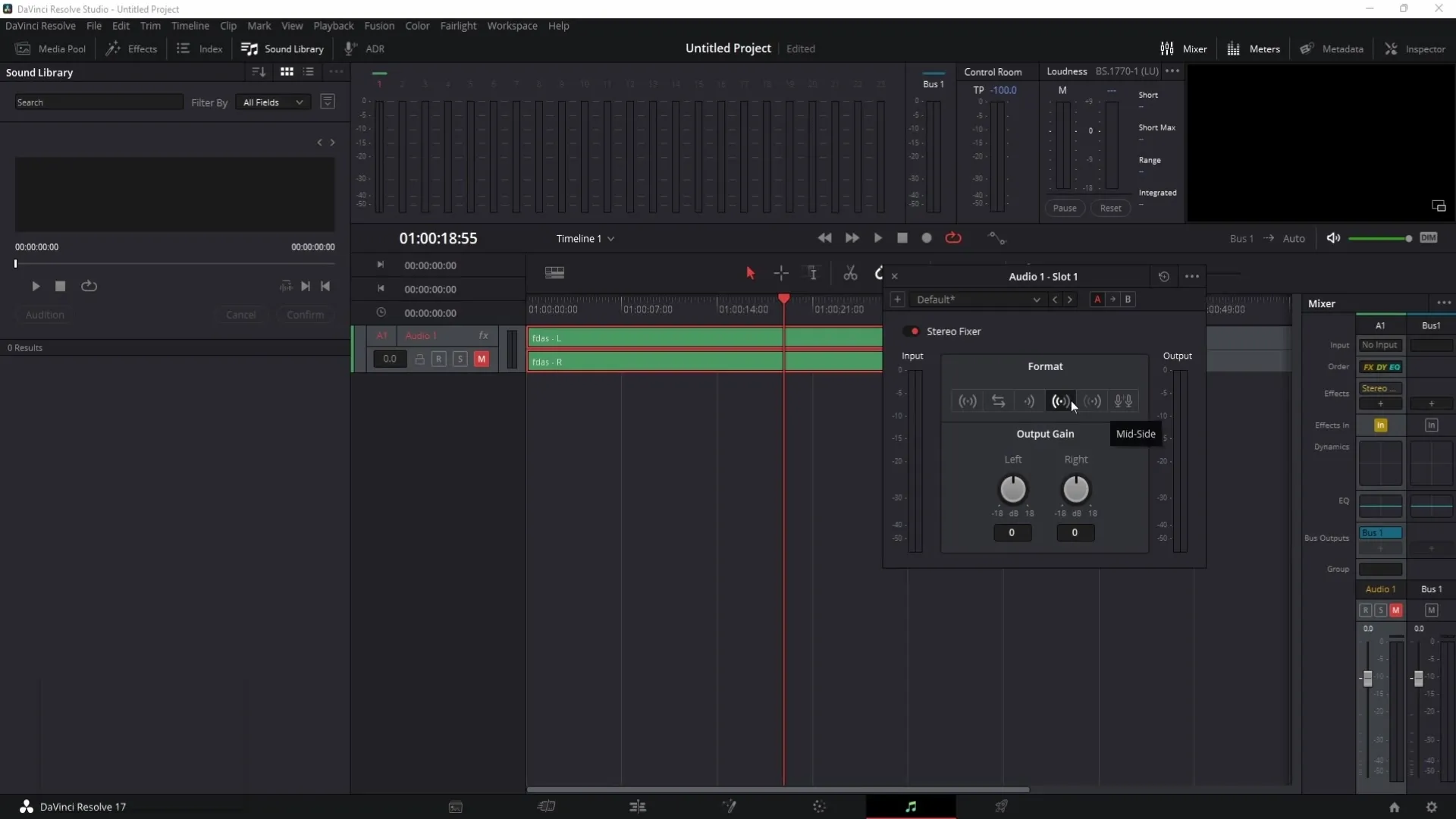
Zaman Aracının Kullanımı
Son simge, ses düzeylerini belirli bir zaman gecikmesi ile karşılaştırmanıza olanak tanır. Ancak çoğu durumda bu özelliğe ihtiyaç duymayabilirsiniz ve diğer kontrolcülere odaklanmanız daha iyi olabilir.
Loop-Filtrelerini Etkinleştirme
Son olarak, döngü filtrelerini etkinleştirin, böylece ayarlamalarınızı döngü içinde dinleyebilirsiniz. Değişikliklerin sesi nasıl etkilediğini net bir şekilde duyabilmek için boşluk tuşuna basarak oynatmayı başlatın.
Giriş ve Çıkış Göstergelerini Kontrol Etme
Şimdi mikserdeki giriş ve çıkış göstergelerine bir göz atın. Sana sesin düzenlemelerden önce ve sonra nasıl olduğunu gösterecekler. Seviyelerin mümkün olduğunca dengeli olduğundan emin olun.
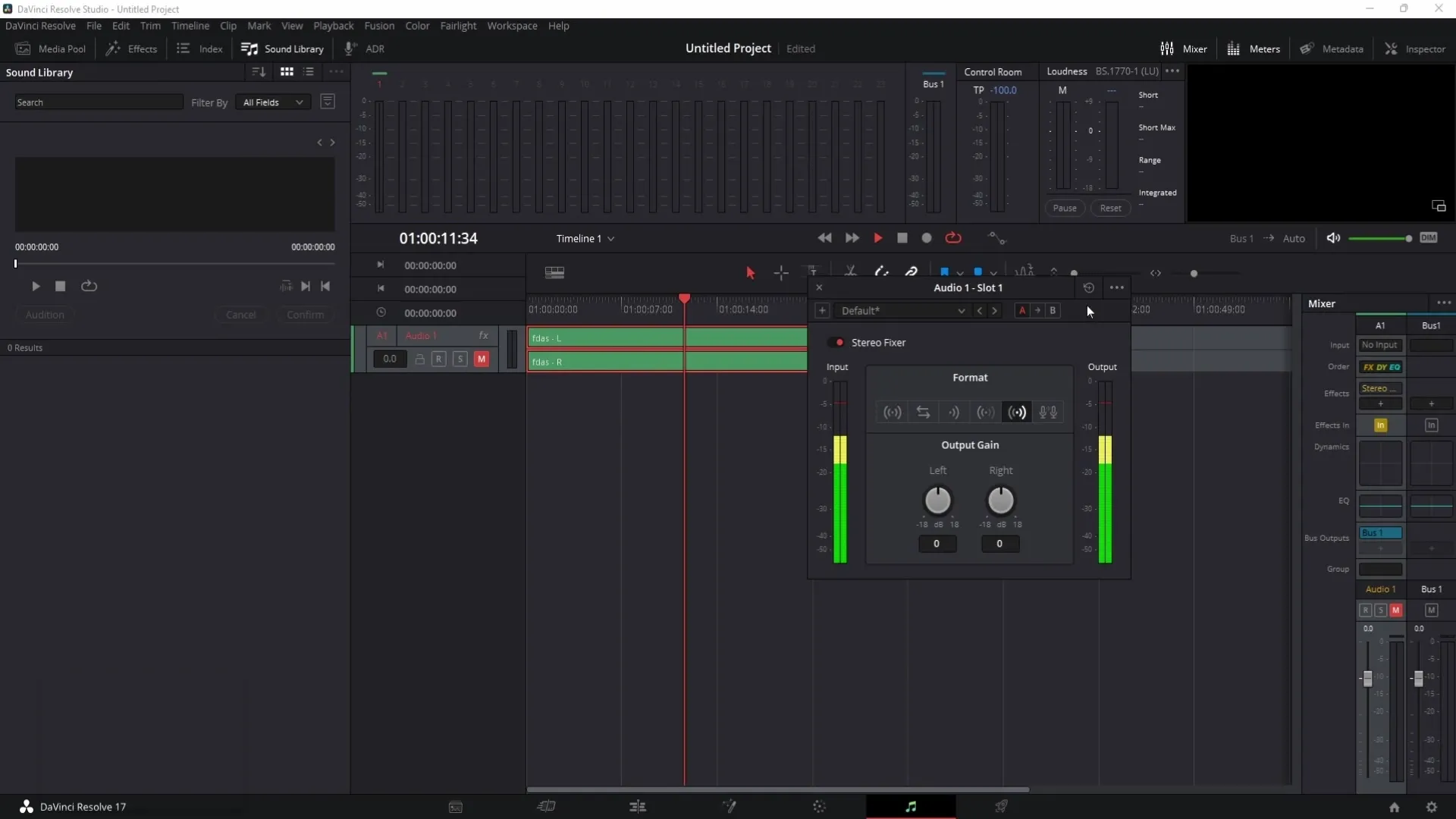
Denetleyicileri Manuel Olarak Ayarlama
İki taraf arasındaki ses düzeyi hala dengesizse, denetleyicileri elle ayarlayarak seviyeleri eşit hale getirebilirsiniz. Seviye göstergelerinin her iki yönde de eşit yükseklikte olduğundan emin olmak için denetleyicileri kaydırın.
Preset Kaydetme
N istediğiniz ayarları elde ettiniz mi? Presetinizi kaydedebilirsiniz, bunun için sol üst köşedeki artı işaretine tıklayın. Presetiniz için bir isim girin ve "Tamam" a tıklayın. Gelecekte, tekrarlanan işlerden kaçınmak için Presetinizi kolayca seçebilirsiniz.
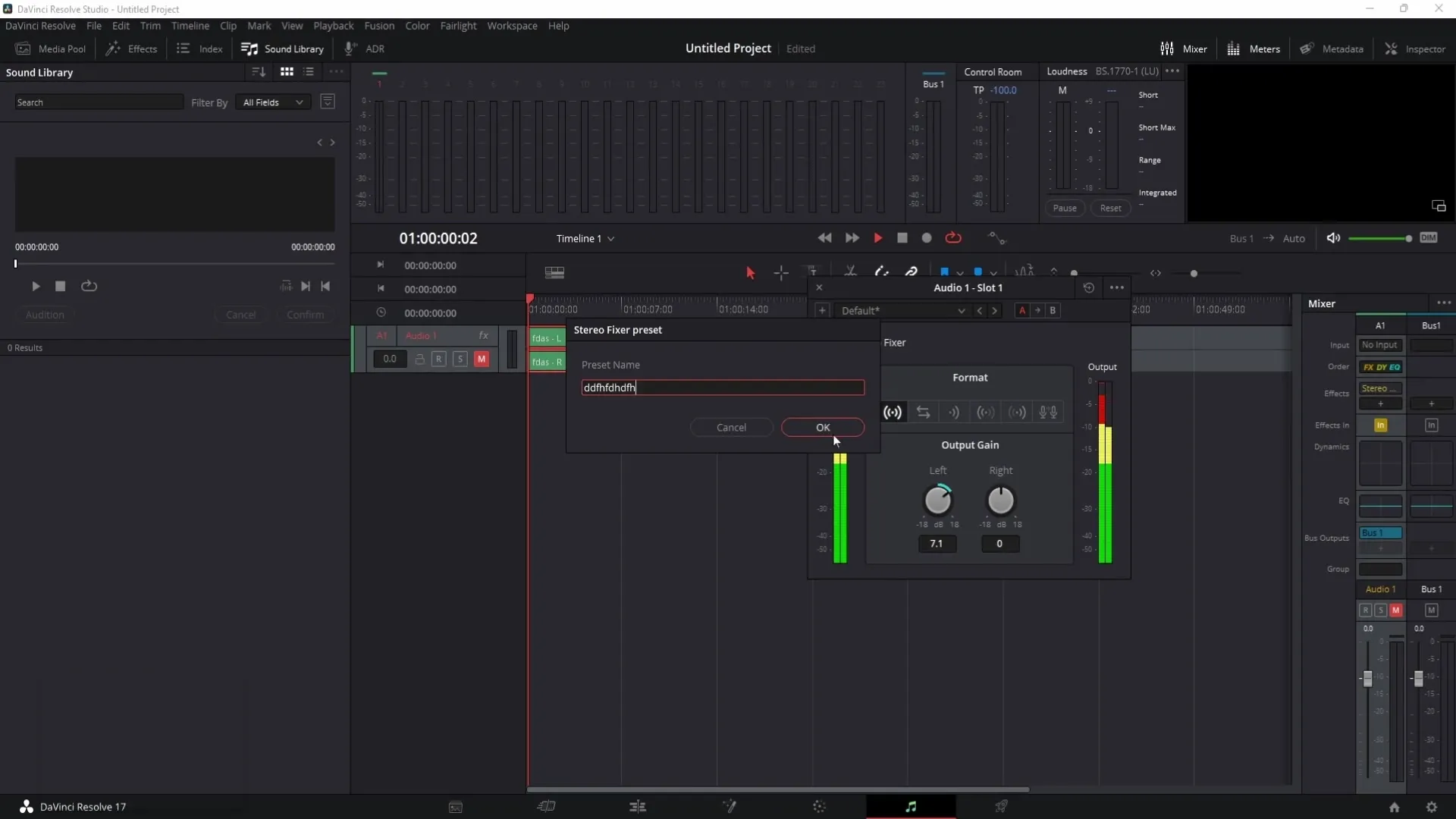
Özet
Bu öğreticide, DaVinci Resolve'daki Stereo Fixer ile ses ayarlarınızı kolay ve hassas bir şekilde nasıl ayarlayabileceğinizi öğrendiniz. Kulaklık kullanarak ve Fairlight bölgesinde çalışarak sesinizin optimal olarak dengelendiğinden emin olabilirsiniz. Ayarlarınızı Preset olarak kaydetmeyi unutmayın, böylece her zaman hızlı bir şekilde erişebilirsiniz.
Sık Sorulan Sorular
Stereo Fixer nedir?Stereo Fixer, sol ve sağ ses kanalları arasındaki ses seviyesini dengelemeye yardımcı olan bir DaVinci Resolve aracıdır.
Neden kulaklık kullanmalıyım?Kulaklıkla sol ve sağ kanal arasındaki farkları hoparlörlerden daha iyi algılayabilirsiniz.
Denetleyicileri nasıl sıfırlarım?Denetleyicileri varsayılan konumlarına geri getirmek için sadece denetleyicilere çift tıklayın.
Ayarlarımı kaydedebilir miyim?Evet, ayarlarınızı tekrar kullanmak için Preset olarak kaydedebilirsiniz.
Stereo Fixer çalışmazsa ne yapmalıyım?Eğer Stereo Fixer çalışmıyorsa, ses girişlerinizi kontrol edin ve ayarlayıcıları manuel olarak test ederek her şeyin doğru ayarlandığından emin olun.


